iPhone 由於系統限制的關係,內建的方式不允許你直接更改 App 的圖示;但本站在偶然的情況下,獨家發現可以透過「捷徑」自訂 App 圖示,無論是內建的「電話」、「郵件」,甚至是「Facebook」、「IG」都可以改!

而且除了可以把 App 圖示改為任何自己想要的圖片外,就連 App 名字也可以隨意更改成自己好記的;重點是這些方法免越獄、免費,透果內建的捷徑 app 即可完成,超級簡單!
如何更改 iPhone 桌面 App 圖示?
首先,打開 iOS 裡的「捷徑」App,若沒有下載捷徑的可以點此前往 App Store 下載。
進入捷徑後,點「製作捷徑」,找到底下的「App」,並點「打開 App」:
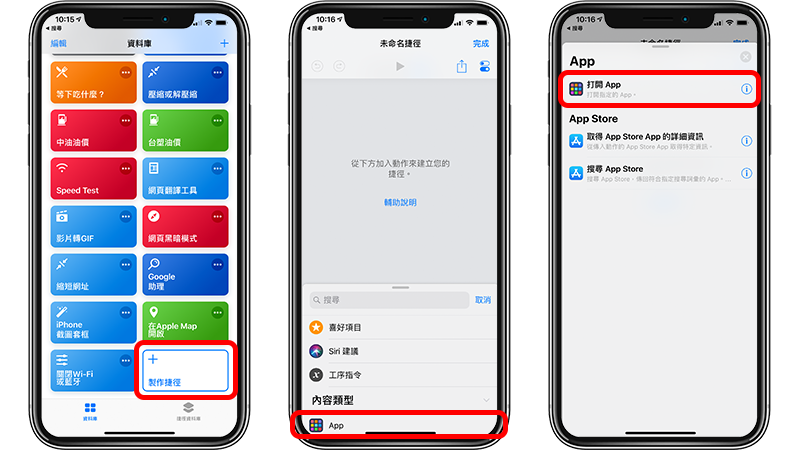
之後選「選擇」,並挑選你要自訂哪個 App 的圖示;這邊以 Facebook 作為範例:
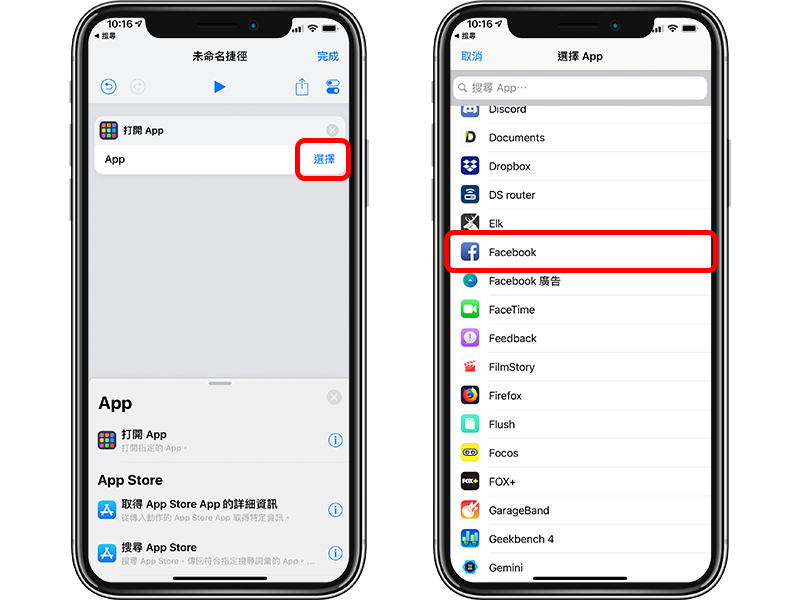
之後點上方的分享鈕,並點「加入主畫面」:
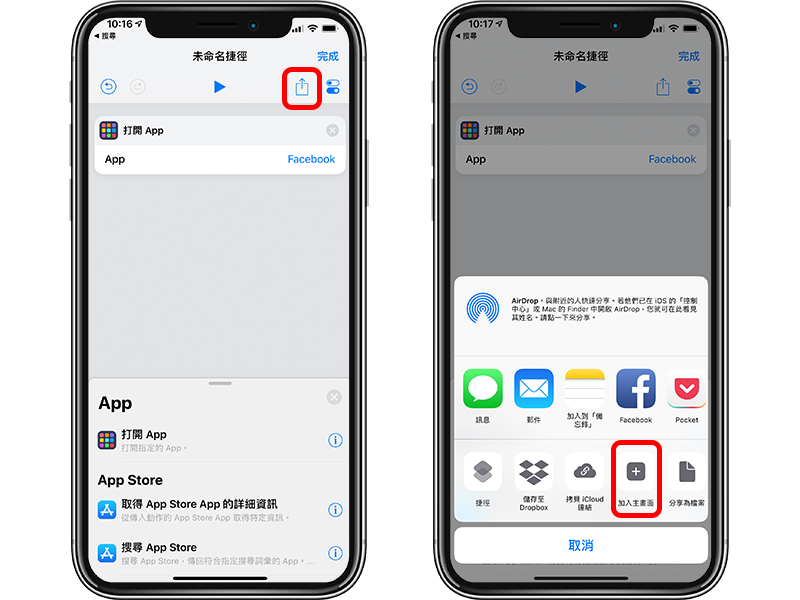
這時就可以自訂 App 在桌面上要叫什麼名字了!你可以沿用 Facebook,或是自己改成「臉書」等等的,都可以。
改完名字後,點「完成」開始自訂 App 圖案;選「主畫面」>「選擇相片」:
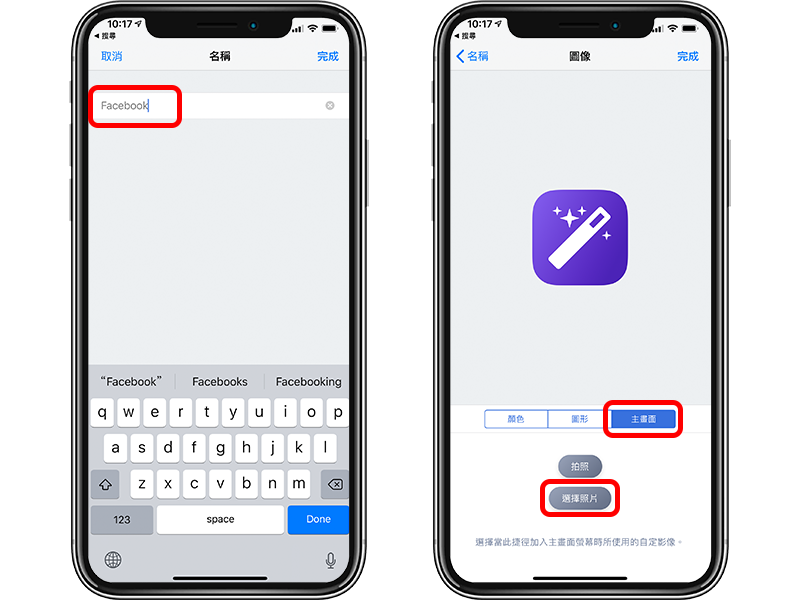
之後在相簿裡挑選你要把 App 圖案改成什麼:
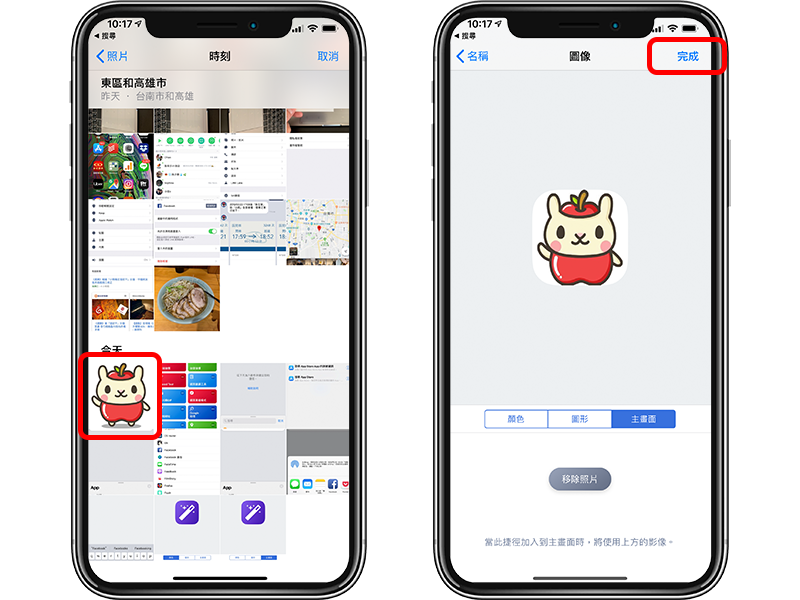
按下完成後,會跳轉進入 Safari,這裡點下方的「分享鈕」 > 「加入主畫面」:
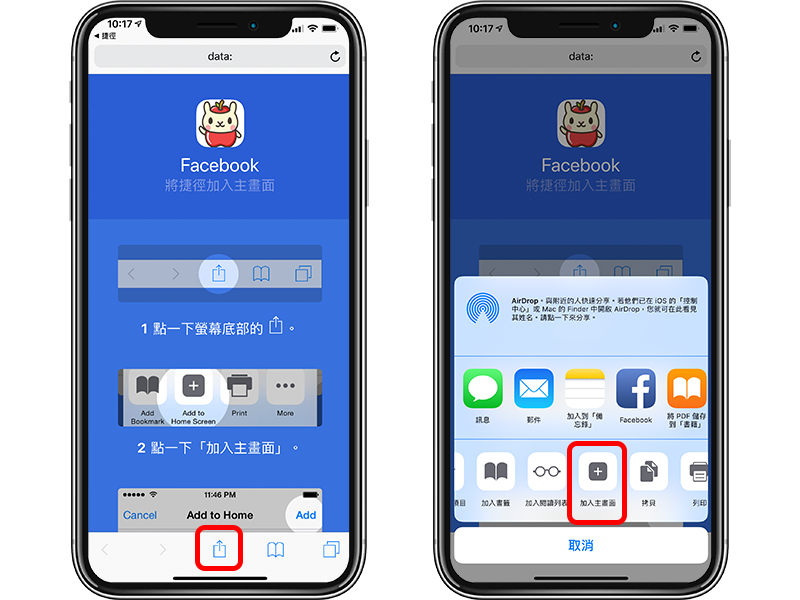
再次確認名字後,點「新增」,就可以看到 Facebook 已經被我更改圖示並出現在桌面上了!
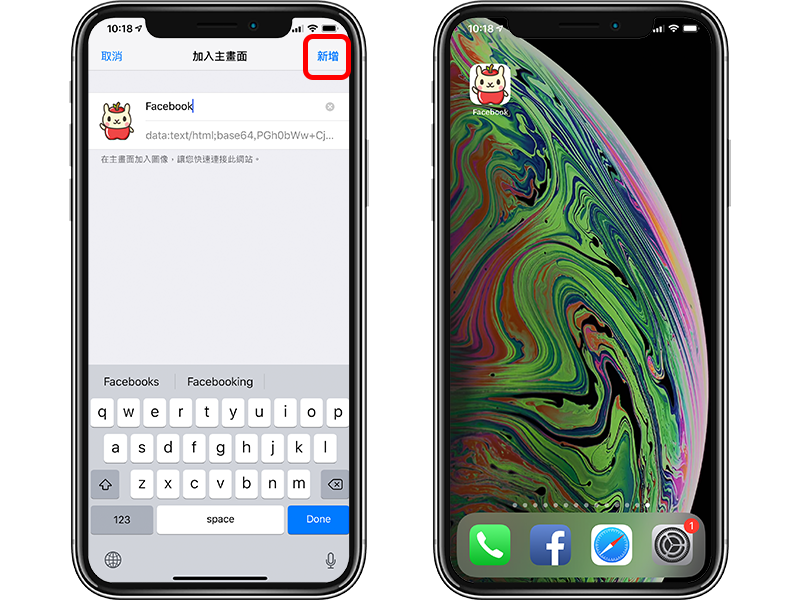
透過這個方法,你可以一次更改許多 App,讓桌面圖示變成你喜歡的風格!
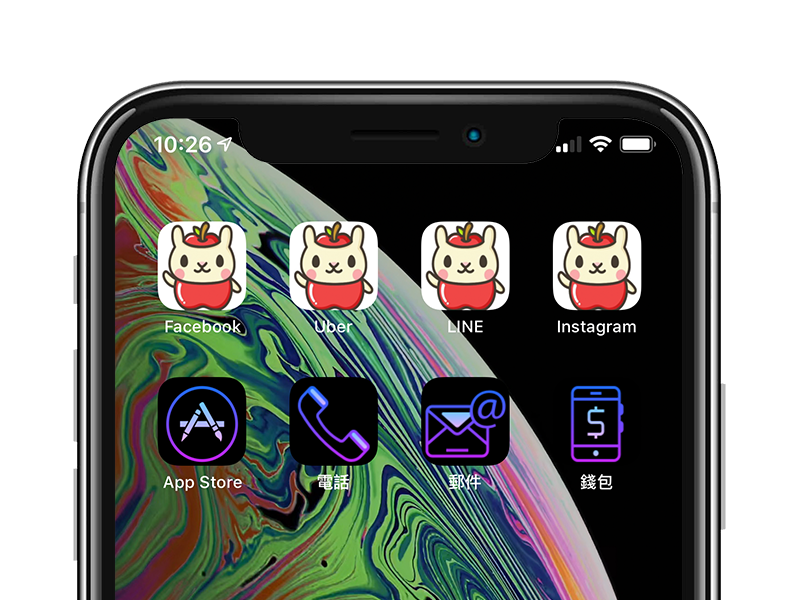
注意事項:由於這個做法的原理是「透過捷徑開啟特定 App」,上面做的事情只是把 App 捷徑的名稱和圖示改掉而已;所以原先的 App 也不能刪除喔!如果刪除了原本的 App,桌面上的捷徑就會失效。
去哪裡下載 App 圖示?
以上方法雖然可以自訂 App 圖案與名稱,但要到哪裡下載 App 圖示呢?
這邊可以利用 iconshock 這個網站,裡面有超多圖示可以下載,還可以自訂顏色,讓你可以搭配 iPhone 背景;進入 iconshock 後,在中間的搜尋列中輸入你要找的圖案,假設說「Mail」好了:
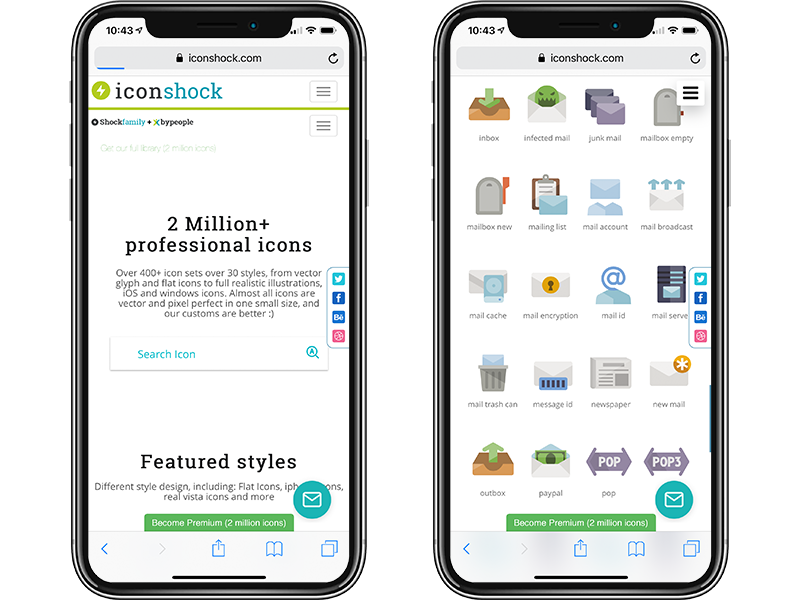
點進去圖示後,下方還可以選擇各種色系;之後再往下拉,可以挑選 app 圖案的尺寸,最大可以到 72px;再更高的解析度就需要付費會員才能用了。
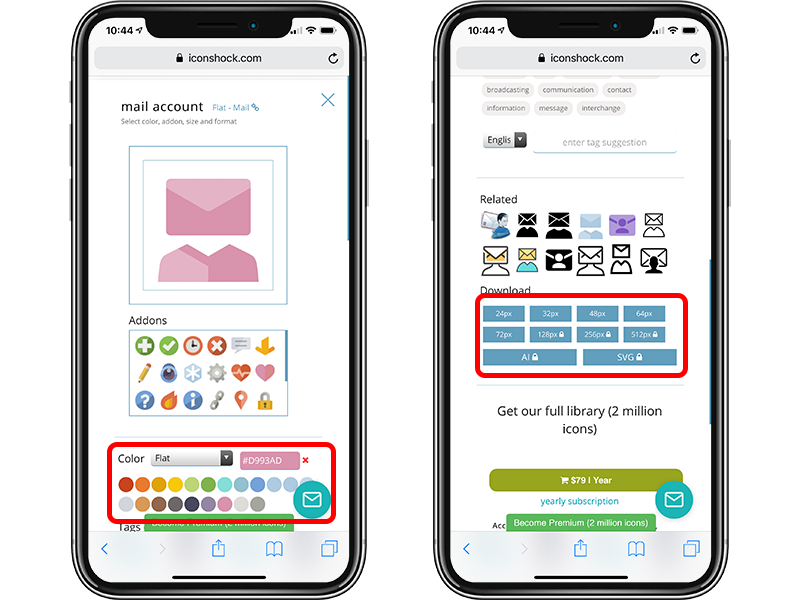
以上就是本站發現的「無越獄、更改 iOS App 圖案與名稱」的方法!提供給大家參考~
更多 iOS 小技巧》
免越獄!隱藏 iOS 資料夾名稱,讓 iPhone 桌布更為簡潔
iPhone 鍵盤還能這樣玩?你可能不知道的六個輸入法小技巧
iPhone 小技巧:如何一次選取多張照片?